前回の更新から半年も経ってしまいましたが、また少しずつ書いていければと思っています。これからもどうぞよろしくお願いいたします。
早速、本題へ。
最近、ソフトバンクiPhoneからau iPhoneへと変更した知り合い二人から同じ質問をされたので、書いておこうと思います。
どちらもau iPhoneで、メールは「メール」アプリで「@icloud.com」のメールアドレスをメインに使うことにしたそう。ところが、友人宛に送ったメールに返信が無く、届いてない気がするとのこと。
”「@icloud.com」のアドレスは、PCメールのアドレスだから、携帯の迷惑メール設定で「パソコンメールを受け取らない」設定にしている人には届かない”と伝えると、全然知らなかったと驚いていました。
二人共、ソフトバンク時代には、「@i.softbank.jp」のアドレスで「メール」アプリを使用していて、同じ感覚で「@icloud.com」を使っていたそうです。
確かに、「@i.softbank.jp」のアドレスもPCメールアドレスですが、これはソフトバンクが提供しているためか、携帯会社の各社の迷惑メール設定でも携帯メールとして扱われ、拒否されないようになっています。一方、「@icloud.com」はPCメールアドレス扱いとなり、受信許可リストに設定されていないと、はじかれてしまいます。
このときやっかいなのは、迷惑メールではじかれた場合、送った側にエラーメッセージは届かず、送られた側も何も知らされないということ。
送った側は、当然相手が受け取ったと思っているため、「なぜ返事をくれないんだろう?」ということになりがちです。送られた側は、メールが送られてきた(が、はじかれた)ことを知るすべが無いので、相手に「メール送ったんだけど…」と言われて初めて「届いてないよー」となるわけです。
au iPhoneで携帯メールへの送信が多い方は、「メッセージ」アプリで「@ezweb.ne.jp」アドレスをメインに使う方が安心かもしれません。

2018.3.8追記
機種変更時のポイントをまとめてみました。


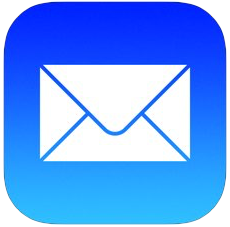


コメント